|
1. 住所録 |
 |
まず、筆自慢を起動したら、下のようなダイアログボックスが出てきます(ただし「このダイアログを起動時に表示する」というチェックボックスを空白にしておくと、出てきません)ので、「住所録の操作」のところをチェックして、「OK」をクリックします。 |
|
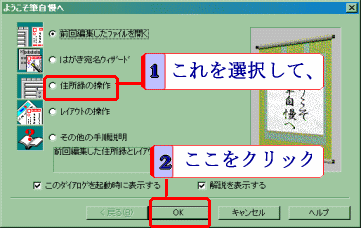
|
 |
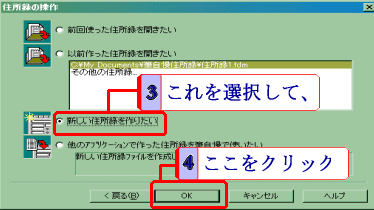 |
そうすると、左の図のように、「住所録の操作」のダイアログボックスが出ますので、「新しい住所録を作りたい」というのを選択(3)して、「OK」(4)をクリックします。 |
|
 |
| もう、以前に住所録を作っているのであれば、保存をうながすダイアログボックスが出ますので、前と違う名前をつけて(6)、保存します。もし、まだなら、まず、場所を決め、「筆自慢住所録」というフォルダを作っておいて(5)、その中に保存すると便利です。 |
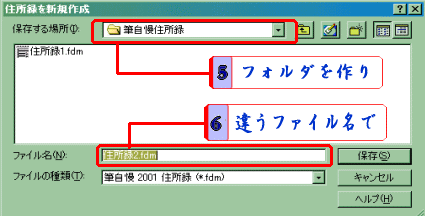 |
|
 |
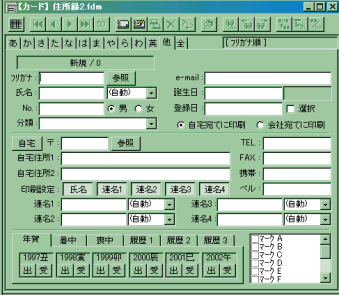 新規に住所録を作る場合、左の図のように、「新規/0」となっているはずです。 新規に住所録を作る場合、左の図のように、「新規/0」となっているはずです。
住所の入力は、「ひらがな」「カタカナ」「英数」を選択しなくても、入力の枠に入れば、勝手に切り替わりますので、それを注意して入力してください。
住所を入力すれば、郵便番号は、「参照」ボタンをクリックすれば、候補の番号を挙げてくれるので、採用をクリックして、入力することもできます。
「印刷設定」のところの「氏名」「連名1」などは、クリックされた状態なら、印刷される設定となっています。
|
|
入力し終われば、右図のようなツールバーの「カード登録」をクリックして、「新規カード」をクリックして、次々に登録してゆきます。 |
|
 |
